Google kort: Hvernig á að finna hnit fyrir staðsetningu

Sjáðu hvernig þú getur fundið hnitin fyrir hvaða stað sem er í heiminum í Google kortum fyrir Android, Windows og iPadOS.
Er tilhugsunin um að Google skrái allt sem þú segir læt þig? Ef svo er, þá ertu ekki einn. Engum finnst gaman að þurfa að horfa á það sem hann segir bara vegna þess að hann er með símann sinn nálægt. En í stað þess að skilja símann eftir í garðinum bara svo þú getir átt einkasamtal, þá er eitthvað sem þú getur gert til að hindra Google í að vista raddupptökurnar þínar.
Innihald
Hvernig á að slökkva á eða einni Google hljóðupptöku
Til að koma í veg fyrir að Google hafi hljóðupptökur með þarftu að fara á Google reikninginn þinn. Þegar þú ert kominn inn skaltu smella á Gögn og sérstilling á vinstri spjaldinu.
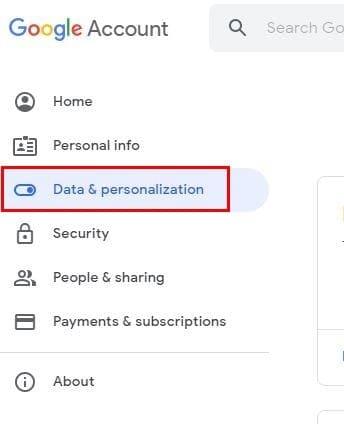
Farðu nú í Vef- og forritavirkni .
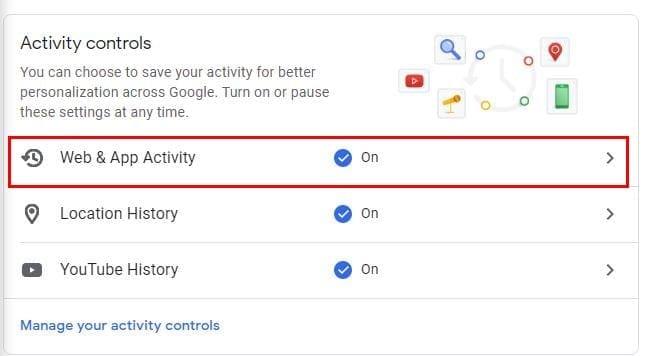
Leitaðu að reitnum sem segir Láttu hljóðupptökur fylgja með og vertu viss um að ekki sé hakað við það.
Hvernig á að finna og eyða Google hljóðinu þínu
Til að finna hljóð gætirðu haldið að þú hafir á Google farið á:
Android
Til að koma í veg fyrir að Google visti hljóðin þín eru skrefin þau sömu:
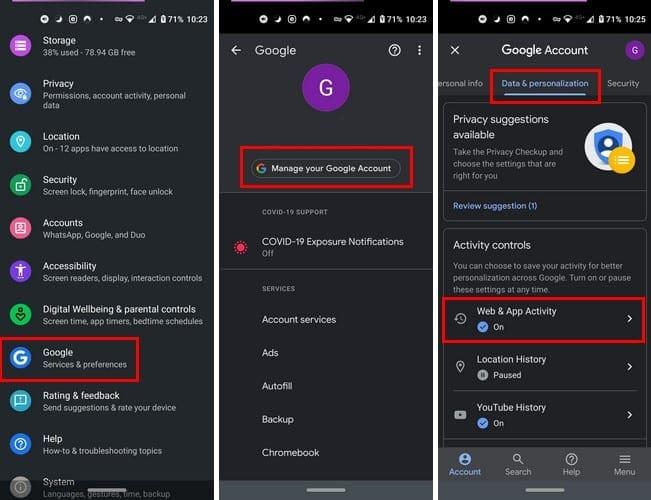
Hvernig á að finna og eyða Google hljóðupptökum þínum
Ef þú heldur að þú sért með hljóðupptökur sem þú vilt losna við er auðvelt að athuga. Farðu einfaldlega á:
Þegar þú ert kominn á þessa síðustu síðu muntu sjá alla virkni þína. Athöfnin sem hefur hljóðnematákn er sú sem inniheldur upptöku. Ef þú vilt heyra upptökuna skaltu velja Upplýsingar valkostinn til hliðar við hljóðnematáknið > Skoða upptöku > Spila.
Hvernig á að slökkva á eða einu Google hljóði - iPadOS 14.1
Til að virkja eða slökkva á Google hljóðupptökum á iPad:

Eyða Google hljóðupptökum á iPadOS 14.1
Svo lengi sem þú ert í vef- og forritavirkni, ef þú vilt skoða einhverjar upptökur á virknilistanum þínum, pikkarðu á Stjórna virkni. Þú ættir að sjá lista yfir alla virkni þína. Öll starfsemi með hljóðnemavalkosti hefur hljóð; til að hlusta á hljóðið, bankaðu á Upplýsingar > Skoða upptöku > Spila.
Lokahugsanir
Hver vill ekki að þjónusta verði betri með tímanum, ekki satt? Með því að virkja hljóðeiginleikann hjálpar þú Google að bæta þessa þjónustu. Þar sem Google veit að áhyggjur þínar eru fyrst og fremst friðhelgi einkalífsins, þá eru þeir með sérstaka síðu sem útskýrir hvernig þeir vernda friðhelgi þína ef þú vilt skoða það.
Sjáðu hvernig þú getur fundið hnitin fyrir hvaða stað sem er í heiminum í Google kortum fyrir Android, Windows og iPadOS.
Hvernig á að hætta að sjá staðsetningarskilaboðin í Chrome á Android, Windows 10 eða iPad.
Sjáðu hvaða skref á að fylgja til að fá aðgang að og eyða Google kortaefninu þínu. Svona á að eyða gömlum kortum.
Samsung Galaxy S24 heldur áfram arfleifð Samsung í nýsköpun og býður notendum upp á óaðfinnanlegt viðmót með auknum eiginleikum. Meðal margra þess
Samsung Galaxy S24 serían af snjallsímum, með flottri hönnun og öflugum eiginleikum, er vinsæll kostur fyrir notendur sem vilja Android í toppstandi
Hér eru nokkur forrit sem þú getur prófað til að hjálpa þér að ljúka áramótaheitinu þínu með hjálp Android tækisins.
Komdu í veg fyrir að Google visti allar framtíðarupptökur með því að fylgja nokkrum einföldum skrefum. Ef þú heldur að Google hafi þegar vistað eitthvað, sjáðu hvernig þú getur eytt hljóðunum þínum.
Galaxy S24, nýjasti flaggskipssnjallsíminn frá Samsung, hefur enn og aftur hækkað grettistaki fyrir farsímatækni. Með nýjustu eiginleikum sínum, töfrandi
Uppgötvaðu hvað símskeyti eru og hvernig þau eru frábrugðin hópum.
Ítarleg leiðarvísir með skjámyndum um hvernig á að stilla sjálfgefna heimasíðu í Google Chrome skjáborði eða farsímaútgáfum.








